Personalizarea pagei de deschidere în Adobe InDesign este un pas decisiv pentru a crea un design atrăgător și bine structurat pentru proiectul tău. În acest tutorial, îți vom arăta cum să introduci și să ajustezi eficient numărul capitolului și secțiunea pe pagina ta de titlu. Acest proces asigură că documentul tău nu doar că arată profesionist, ci este și coerent din punct de vedere al conținutului. Hai să începe direct.
Principalele concluzii
- Pagina de deschidere este prima impresie a proiectului tău.
- Numerele capitolelor și marcajele secțiunilor sunt esențiale pentru navigarea în document.
- Este important să derivezi și să actualizezi aceste elemente direct de pe pagina model.
Instrucțiuni pas cu pas
Începe prin a verifica situația de bază a paginii tale de titlu. De obicei, aici nu este completat sau ajustat nimic. Profită de ocazie pentru a insera mai întâi o imagine care se potrivește vizual cu tema proiectului tău. Acest lucru poți să-l faci eficient cu combinația de taste Control + Alt + C pentru a încadra imaginea proporțional. Asigură-te că imaginea este bine centrată pentru a crea un design armonios.
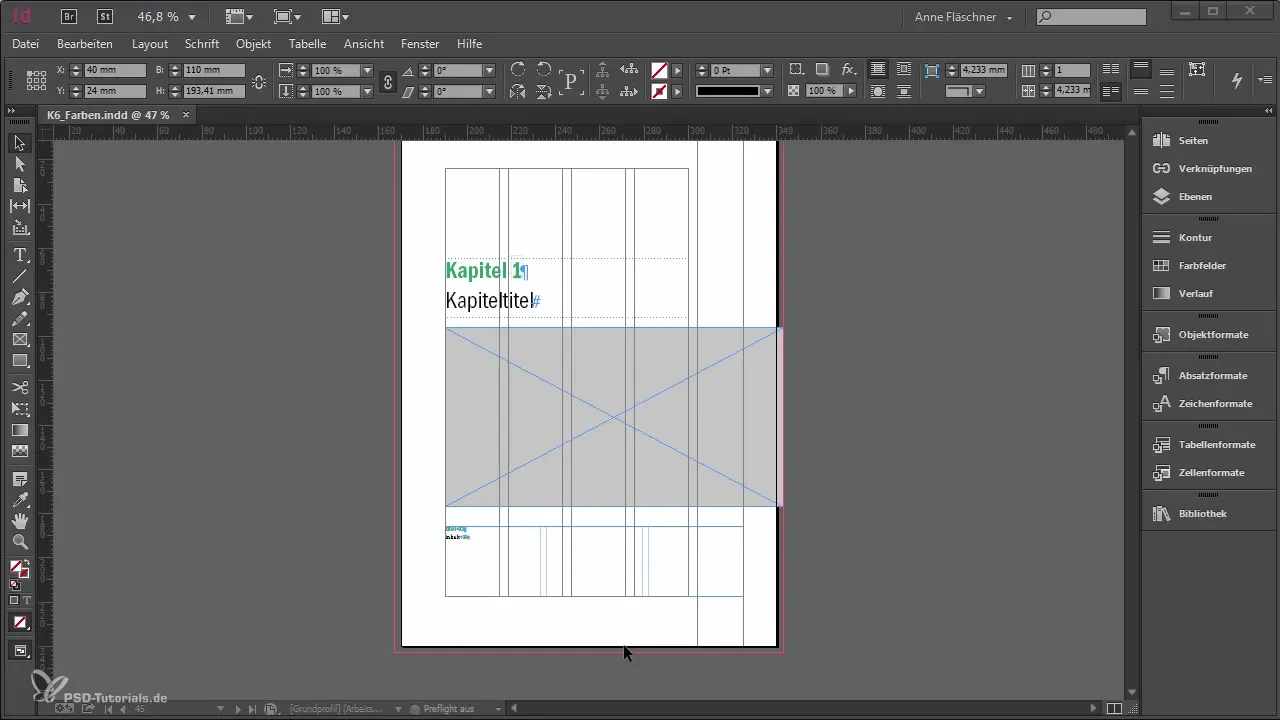
Urmașul important este inserarea titlului capitolului. Mergi la pagina 1 și copiază titlul capitolului pentru a-l insera ulterior pe pagina de deschidere. Este esențial ca aici să nu fie folosit un text de la pagina model, ci să ajustăm cu adevărat titlul capitolului. Vrei să te asiguri că numărul capitolului corect este afișat.
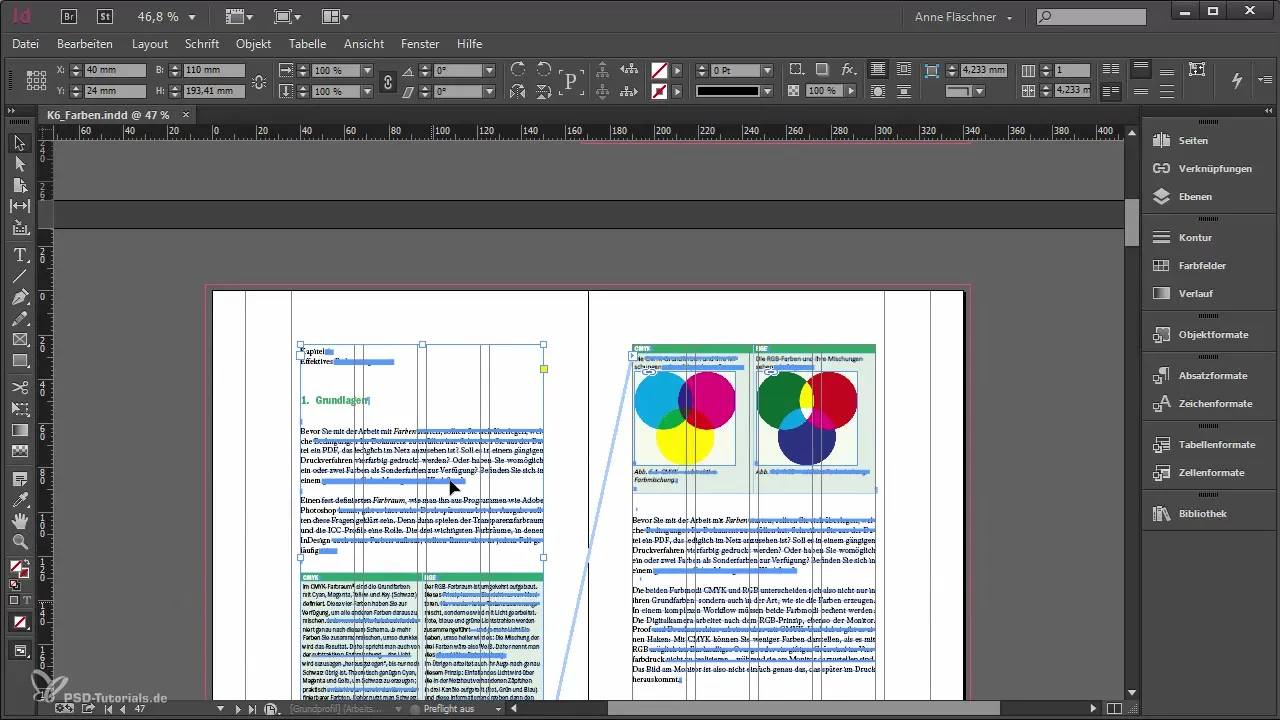
Datele relevante pentru titlul capitolului tău sunt stocate pe pagina model, iar este important să transmiți aceste informații corect. Dacă te uiți la pagina model, vei observa că există o marcă de secțiune pentru titlul capitolului. Asta are sens, deoarece această secțiune se repetă și pe paginile următoare. Când faci această ajustare, se asigură coerența în cadrul documentului tău.
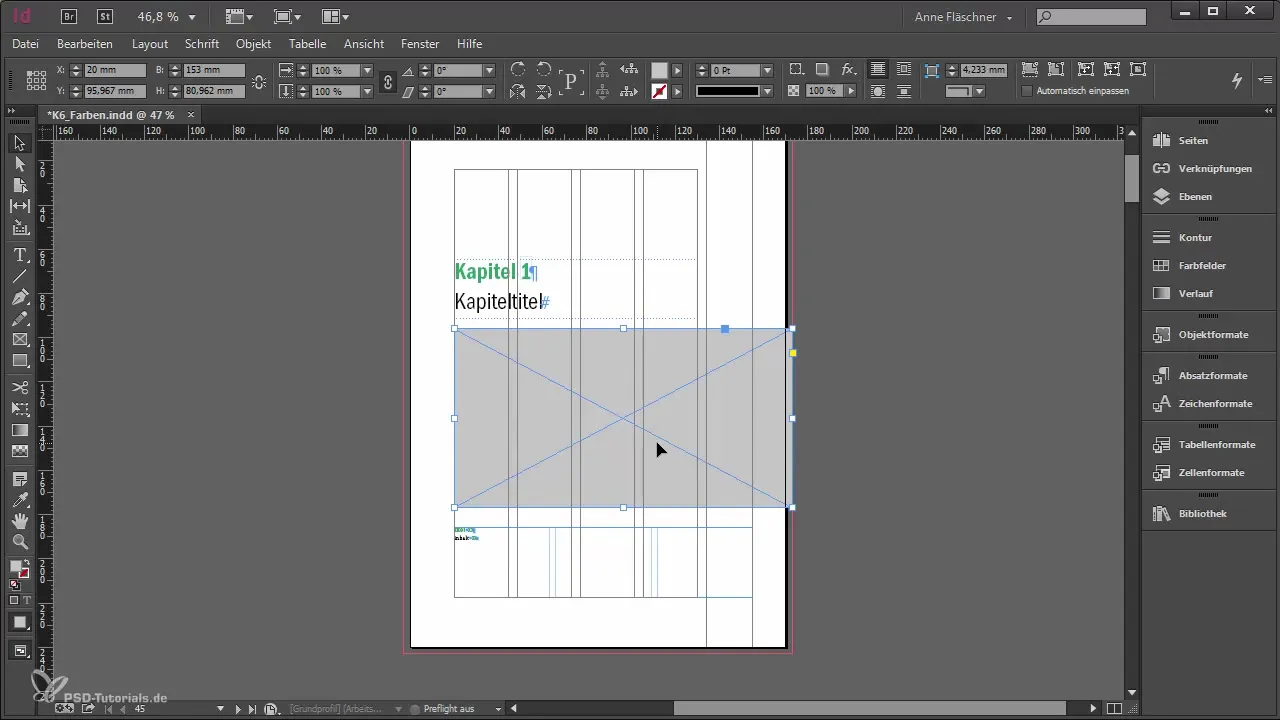
Pentru a efectua modificările la titlul capitolului tău, poți folosi opțiunile de numerotare și secțiune. Cu un clic dreapta pe locul corespunzător poți stabili o secțiune. Odată ce ai făcut asta, poți insera fără dificultate titlul copiat anterior din clipboard-ul tău.
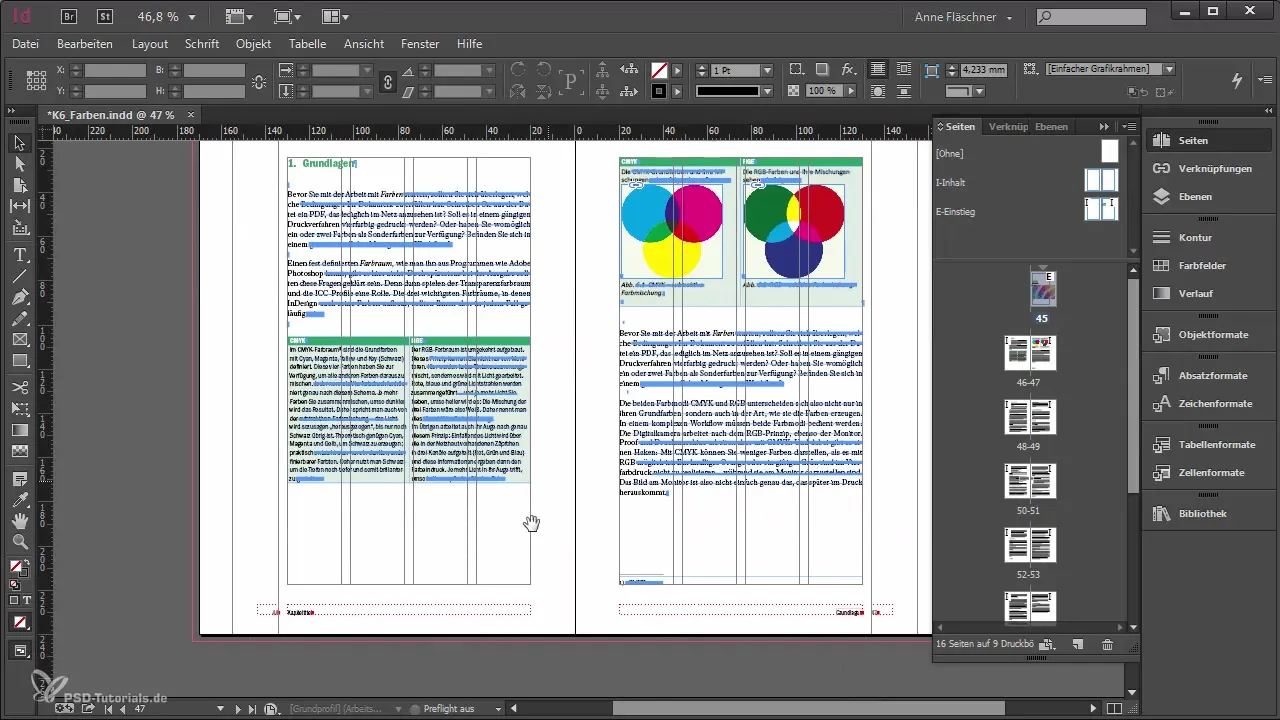
În plus, ar trebui să ajustezi numărul capitolului. Fii atent ca marca de secțiune pentru numărul capitolului de asemenea să fie definită. Când ești în modul normal, poți observa un mic căsuță invizibilă în jurul numărului. Această marcă este importantă, deoarece se va actualiza și pe paginile următoare.
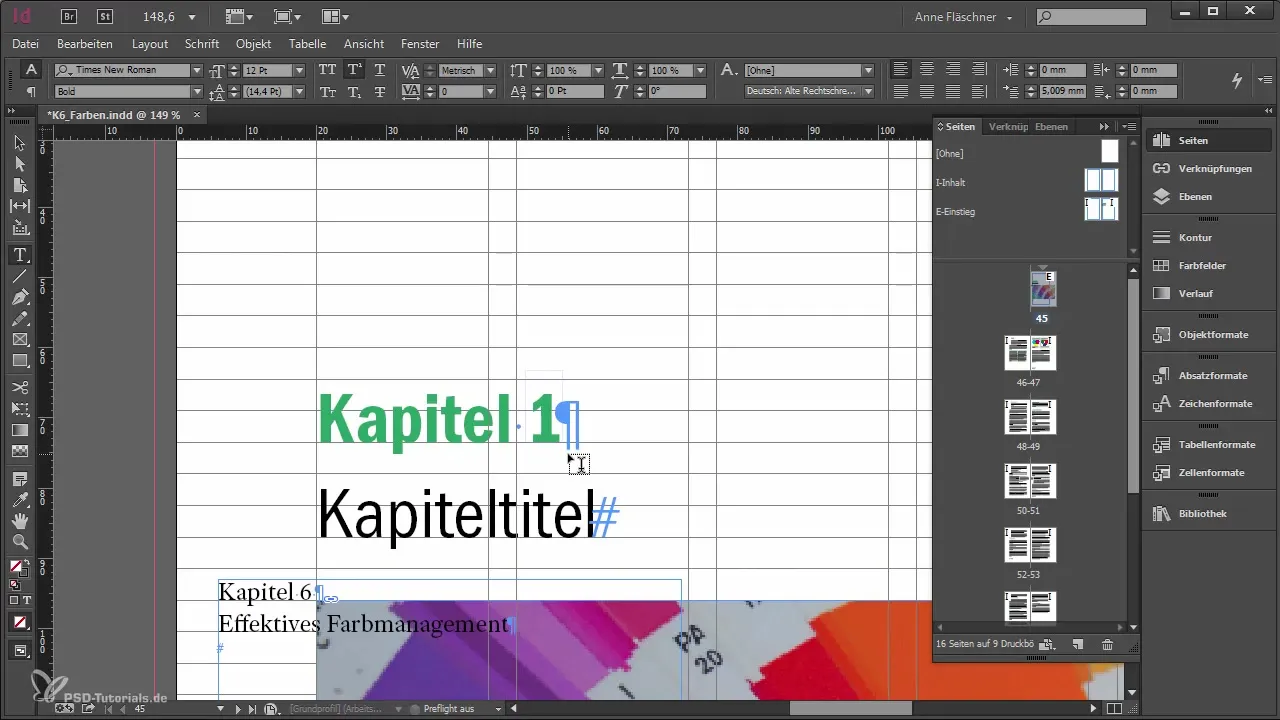
Pentru a te asigura că toate modificările sunt preluate corect, este necesar să închizi documentul pentru un scurt timp și apoi să-l deschizi din nou. Aceasta va asigura actualizarea marcajelor de secțiune și a numerelor capitolelor.
Dacă totul a decurs bine, vei vedea că designul paginii tale de deschidere arată acum atrăgător iar numărul capitolului este corespunzător afișat pe fiecare pagină relevantă. Această ultimă verificare este importantă pentru a te asigura că ajustările tale au devenit efective.
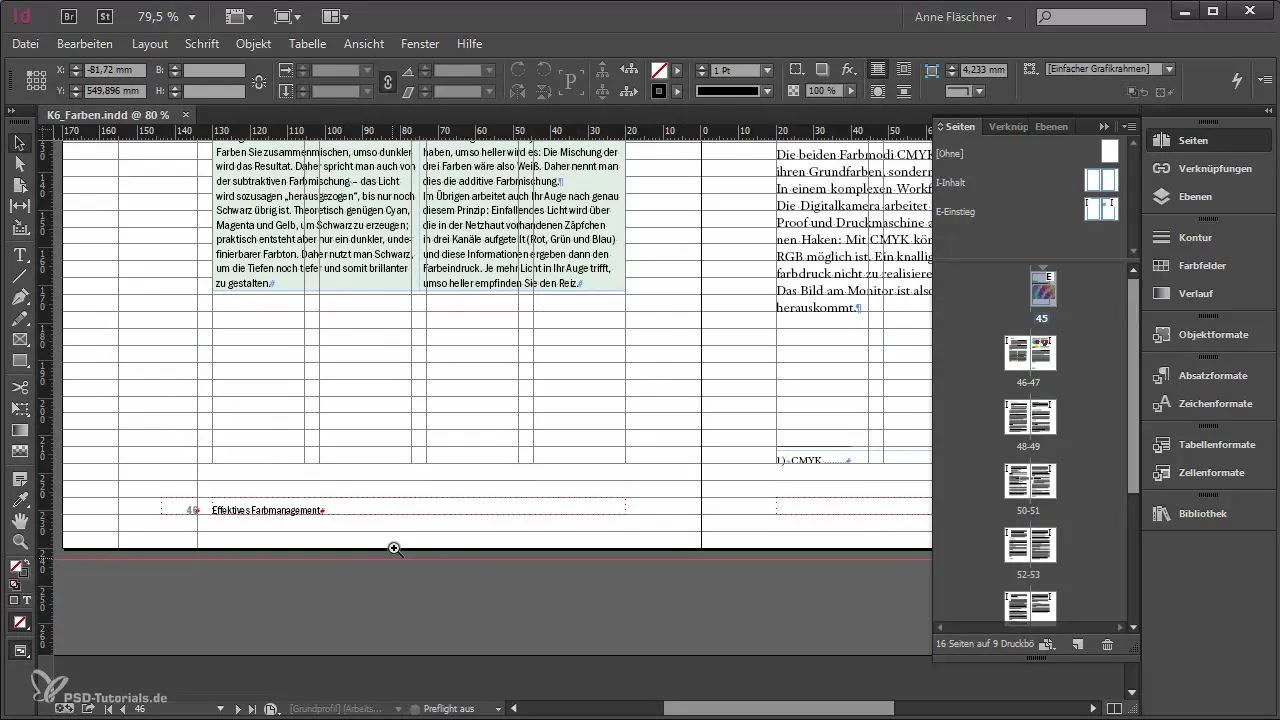
Sumar - Personalizarea paginii de deschidere în Adobe InDesign: Stabilirea numărului capitolului și a secțiunii
Ai învățat acum cum să personalizezi pagina de deschidere în Adobe InDesign prin actualizarea numărului capitolului și a marcajelor secțiunilor. Acești pași contribuie la asigurarea că proiectul tău arată profesionist și prietenos cu utilizatorul.
Întrebări frecvente
Cum adaug o imagine pe pagina de deschidere?Folosește combinația Control + Alt + C pentru a ajusta imaginea proporțional.
Cum pot ajusta titlul capitolului?Copiază titlul capitolului de pe pagina model și inserează-l pe pagina de deschidere.
Cum mă asigur că numărul capitolului este afișat corect?Definește numărul capitolului prin opțiunile de numerotare și secțiune și închide documentul pentru actualizare.
De ce este important să stabilim corect marca de secțiune?Marca de secțiune se asigură că structura și navigarea în documentul tău rămân coerente și se continuă corect.


